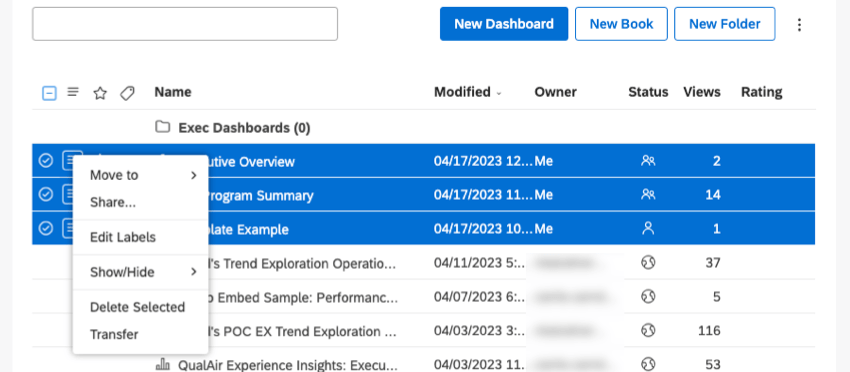ダッシュボードとブックの転送(スタジオ)
ダッシュボードとブックの転送について
ダッシュボードの所有者は、自分のダッシュボードを他のユーザーに転送し、新しい所有者にすることができます。
注意 ダッシュボードの所有権を他のユーザーに譲渡すると、この操作を取り消すことはできません。ダッシュボードの所有権を譲渡できるのは、新しいオーナーだけである。ダッシュボードの転送時に「共有編集アクセシビリティを保持」オプションを選択することで、ダッシュボードの編集機能を保持することができます。
誰がダッシュボードや本のオーナーシップを取ることができるか
ダッシュボードとブックは、以下の要件を満たすユーザーにのみ転送できます:
- ダッシュボードの編集 権限を持つ。
- 元のダッシュボード所有者と同じマスターアカウントに帰属意識を持っていること。
ダッシュボードの複製と同様に、ダッシュボードの所有者を変更すると、ダッシュボードのウィジェットの所有者も変更されます。
ダッシュボードまたはブックの転送
- スタジオのホームページを開く。
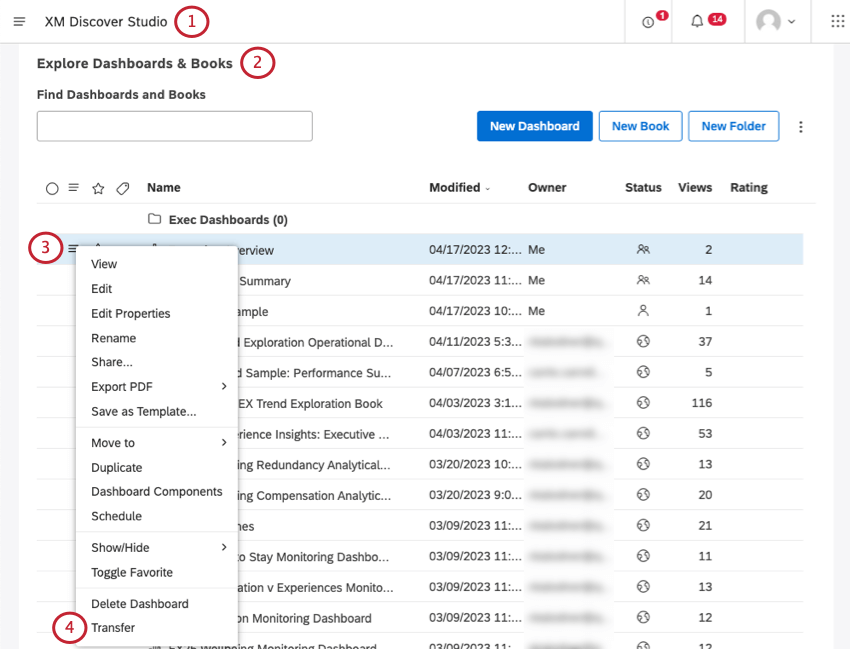
- ダッシュボードの検索 “にスクロールダウンしてください。
- ダッシュボードまたはブックの次へメニューをクリックします。
- トランスファーを選択する。
- 新しい所有者のドロップダウンから新しい所有者の電子メールを選択します。
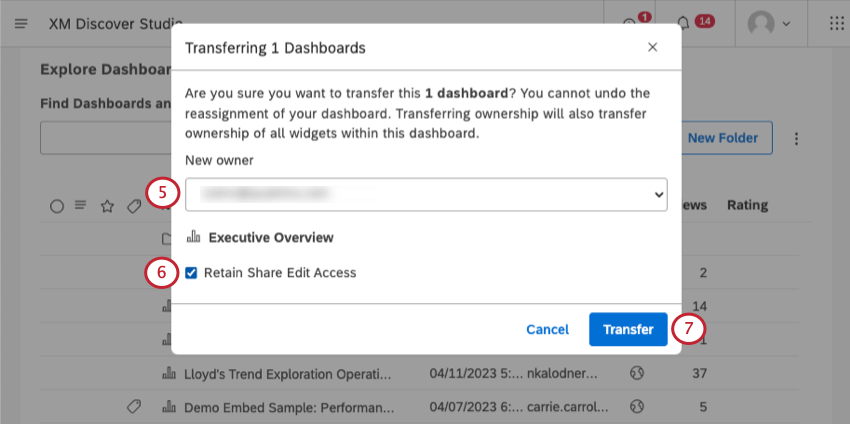
- ブックまたはダッシュボードが転送された後も編集できるようにする場合は、「共有編集アクセシビリティを保持」を選択します。
- [転送]をクリックします。
新しいオーナーには、ダッシュボードやブックが譲渡されるたびに通知が届きます。
Qtip: ダッシュボードの所有者は、ダッシュボードのプロパティで変更することもできます。